笔记本电脑u盘重装系统怎么做?
本文为您提供了2个解决笔记本电脑u盘重装系统的方法,每个方法有详细的操作步骤,帮助您快速掌握。
在当今数字化时代,笔记本电脑成为人们生活中不可或缺的工具之一。然而,随着时间的推移和使用频率的增加,笔记本电脑系统的稳定性和性能可能会逐渐下降。为了解决系统运行缓慢、出现错误或感染病毒等问题,许多用户选择使用U盘重装笔记本电脑系统,这成为了一种常见的解决方案。
重装系统是一种有效的方法,可以彻底清除电脑中的所有数据和程序,重新建立一个干净、稳定的操作系统环境。而使用U盘进行重装系统相比其他方法具有以下几个优势:
便捷性:使用U盘进行系统重装不需要额外的光盘或安装介质,只需一个制作好的U盘即可。
速度快:相比于从光盘安装系统,U盘的数据传输速度更快,可以大大缩短系统安装的时间。
环保节能:相比于光盘安装,U盘重装系统更加环保,减少了光盘的使用和浪费。
接下来,Bruce就为大家介绍,如何使用官方ISO,以及傲梅轻松备份来解决笔记本电脑使用U盘重装系统的问题。
使用官方ISO镜像进行笔记本电脑U盘重装系统时,需要特别注意以下几个关键点:
确保ISO镜像来源可靠:只从官方渠道或信任的网站下载操作系统的ISO镜像,以确保镜像文件的完整性和安全性。避免从未知或不可信的来源下载ISO镜像,以免导致系统安全风险。
验证ISO镜像完整性:在制作U盘启动盘之前,务必验证下载的ISO镜像文件的完整性,可以通过检查文件的哈希值或使用官方提供的校验工具进行验证。确保镜像文件没有被篡改或损坏,以避免在系统安装过程中出现错误。
选择正确的系统版本:根据自己的笔记本电脑型号和配置,选择与之兼容的正确版本的操作系统。确保选择的系统版本与笔记本电脑的硬件配置相匹配,以避免安装过程中出现兼容性问题。
准备合适的U盘:选择容量足够的U盘来制作启动盘,推荐容量为8GB或以上。确保U盘没有损坏或坏道,并在制作启动盘之前备份U盘上的数据,因为制作启动盘会清空U盘中的所有数据。
使用合适的制作工具:选择官方推荐的制作启动盘工具,并按照官方的步骤进行操作。常见的制作工具包括Rufus、Windows USB/DVD下载工具等,确保选择的工具与操作系统版本兼容,并能够正确识别ISO镜像文件。
安全启动和UEFI模式:如果笔记本电脑支持UEFI模式启动,请确保将U盘制作为支持UEFI启动的方式。在BIOS设置中启用安全启动功能,以提高系统安全性和防止恶意软件的入侵。
注意U盘启动顺序:在BIOS设置中将U盘设置为首选的启动设备,并确保在启动时按下正确的按键(通常是F12、F10等)来选择从U盘启动,以进入系统安装界面。
遵循安装指南:在进行系统安装过程中,仔细阅读并遵循官方提供的安装指南和提示,确保按照正确的步骤进行U盘重装笔记本电脑系统任务。特别注意分区和格式化操作,以避免意外丢失数据或损坏系统。
1. 从下面的链接下载 Windows 11 ISO 文件。您需要使用您的 Microsoft 帐户登录。
https://www.microsoft.com/zh-cn/software-download/windows11
2. 从下拉菜单中选择您想要的版本。
3. 设置您的语言和区域,确认并单击“下载”按钮。
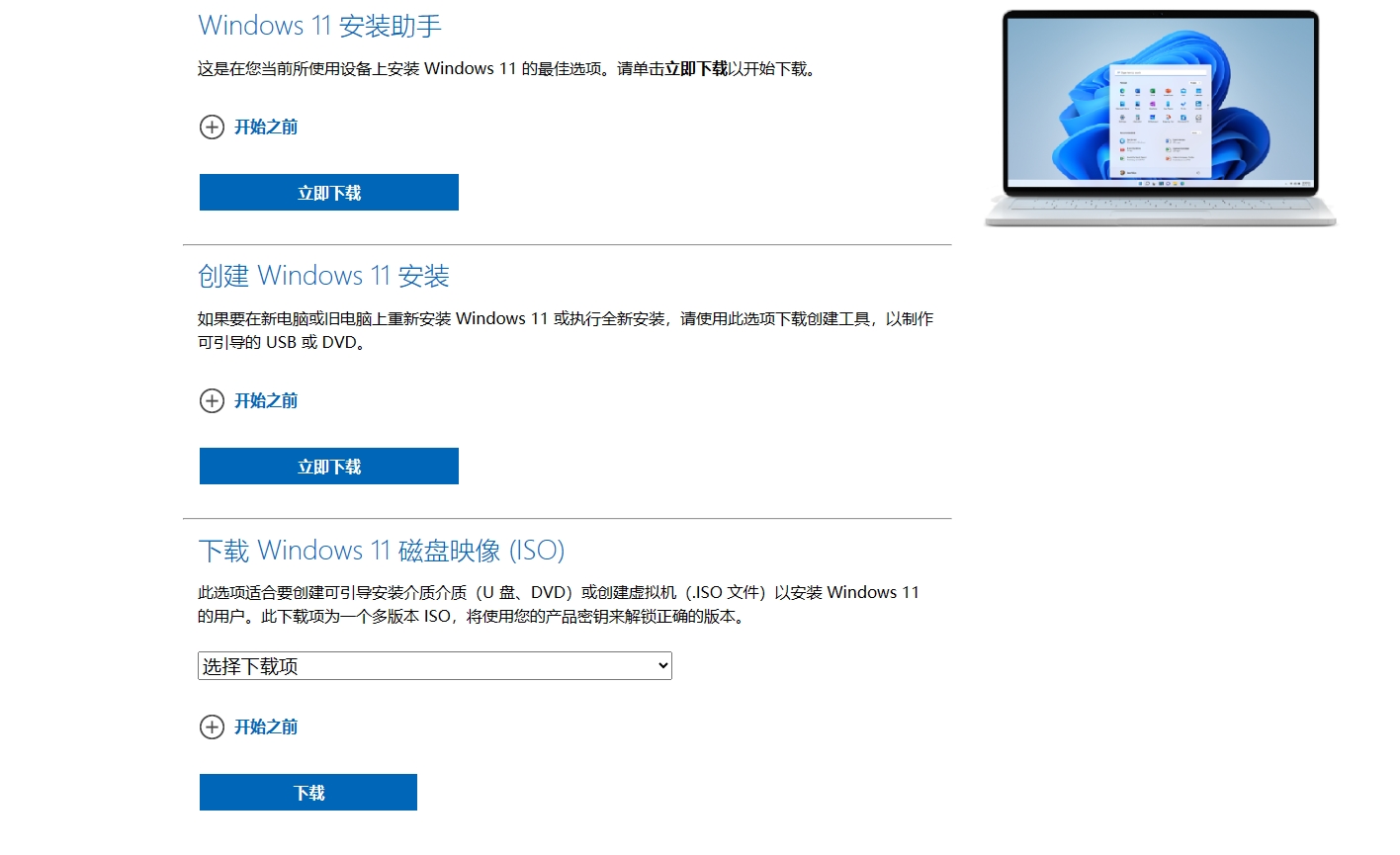
您可以使用许多工具来创建可启动U盘,例如 Microsoft Media Creation Tool 和 Rufus。这里我们将使用 Rufus 创建 Windows 11 可启动U盘。详细步骤如下.
1. 在您的电脑上下载并运行 Rufus。
2. 单击右侧的选择按钮。
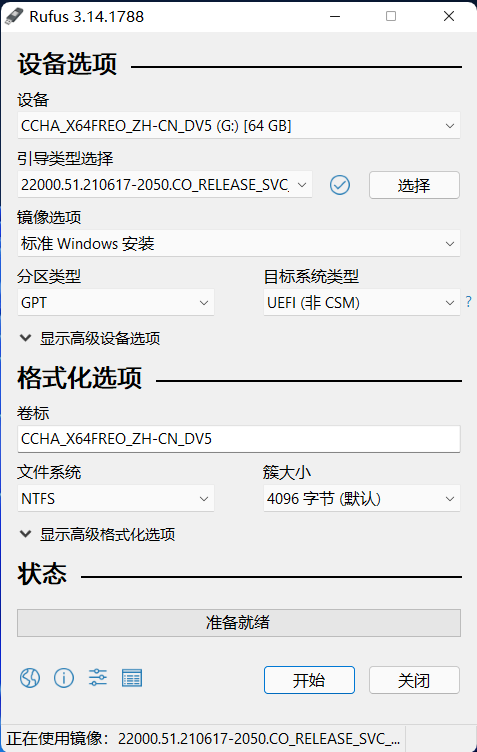
3.选择下载的Windows 11 ISO文件,其他选项默认填写。
4. 查看页面底部的状态是否就绪。
5. 点击页面底部的开始按钮。等待一段时间,因为这需要时间,具体取决于您的U盘和连接的端口。
6. 然后将创建 Windows 11 可启动U盘。
创建安装U盘后,您就可以进入笔记本电脑u盘重装系统的重要步骤了。
1. 将U盘插入电脑,然后启动电脑。
2. 出现提示时,按任意键从Windows 11安装U盘启动。
3. 在“Windows安装程序”上,单击“下一页”按钮。

4. 然后单击“现在安装”按钮。

5. 接下来,系统会要求您选择所需的安装类型。选择“自定义:仅安装Windows(高级)”。

6. 选择当前安装的分区,通常是“驱动器0”,然后单击“删除”按钮。
✍ 注意:如果驱动器0有多个分区,推荐您选择并删除每个分区,以便安装程序使用整个硬盘进行新安装。
7. 然后选择空的“驱动器0未分配空间”并单击“下一页”。接下来就只需要等待系统自动执行,即可完成u盘重装笔记本电脑系统任务,确实是比较简单的。

除了上面的方法之外,还有一种方法可以达成笔记本电脑u盘重装系统目的,即通过傲梅轻松备份的创建可启动盘+系统备份+系统还原来解决。在开始之前,先请您点击下方按钮进入下载中心下载安装傲梅轻松备份,然后再按照下面的流程进行操作即可。
操作步骤:
1. 准备工作:首先,我们需要创建系统的备份镜像。在软件界面选择“备份”->“系统备份”,按照提示制作一个系统备份。具体步骤请参考如何制作Win11系统镜像。

2. 制作可启动盘:点击左侧的“首页”,再点击“工具”,选择“创建可启动盘”,依次选择“Windows PE”->“创建支持UEFI启动的可启动盘”->“USB启动盘”,然后点击“下一步”,等待制作完成。
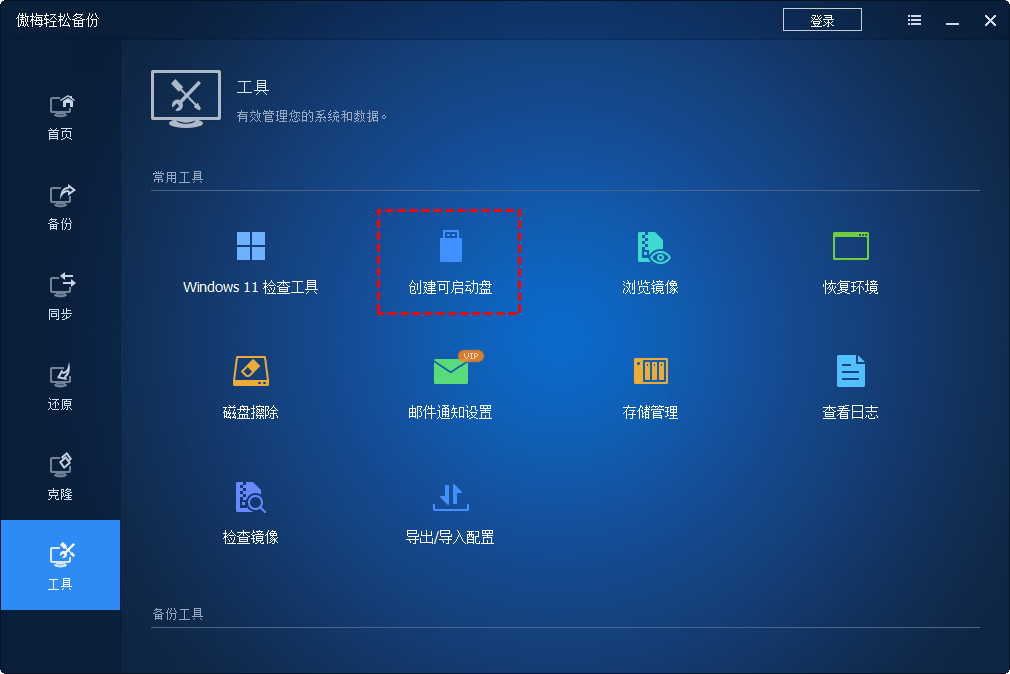
接下来,当系统镜像和可启动U盘都制作好后,我们就能解决U盘重装系统的问题.
在进行笔记本电脑U盘重装系统时,有几个注意事项需要牢记:备份重要数据:在重装系统之前,务必备份好重要的个人数据,以免丢失。
确保U盘制作正确:在制作U盘启动盘时,务必按照正确的步骤进行操作,确保U盘能够成功引导电脑启动。
慎重操作分区:在安装过程中,谨慎选择分区和格式化操作,避免误操作导致数据丢失。
更新驱动程序:系统重装完成后,及时更新笔记本电脑的驱动程序和系统补丁,以确保系统的稳定性和安全性。
1. 将启动U盘和装有系统备份文件的设备连接到电脑上,然后重启电脑,将启动U盘设置为优先启动项,设置完成后保存并重启电脑。
2. 等待启动后,您会看到傲梅轻松备份的主界面,请点击左侧的“还原”,然后点击“选择镜像文件”选择刚才制作的系统备份文件。
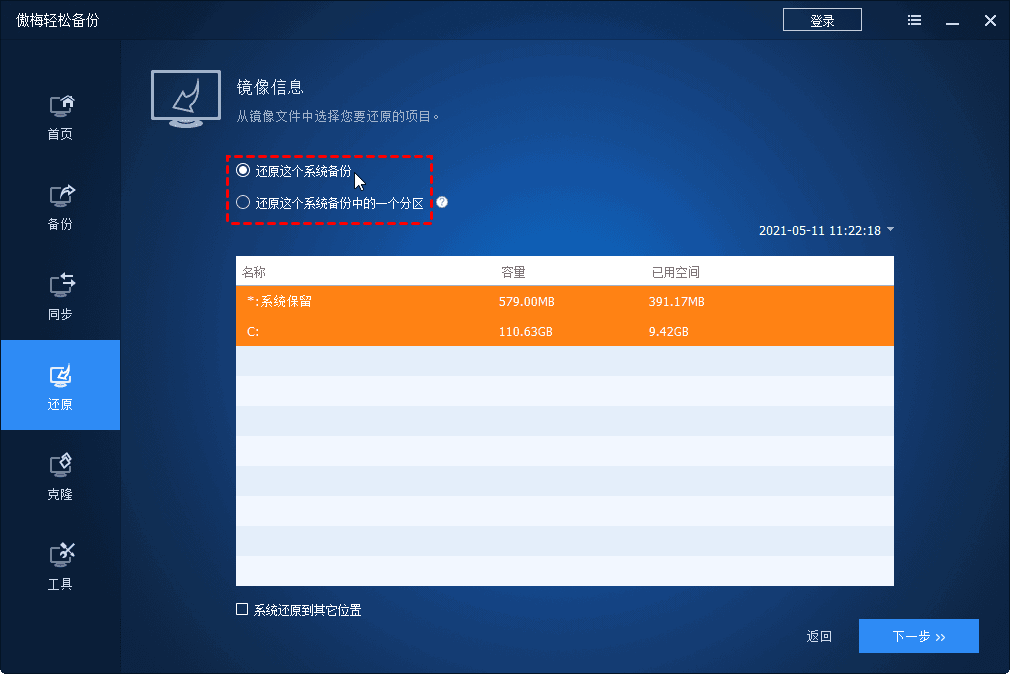
3. 选择“还原这个系统备份”,然后点“下一步”。
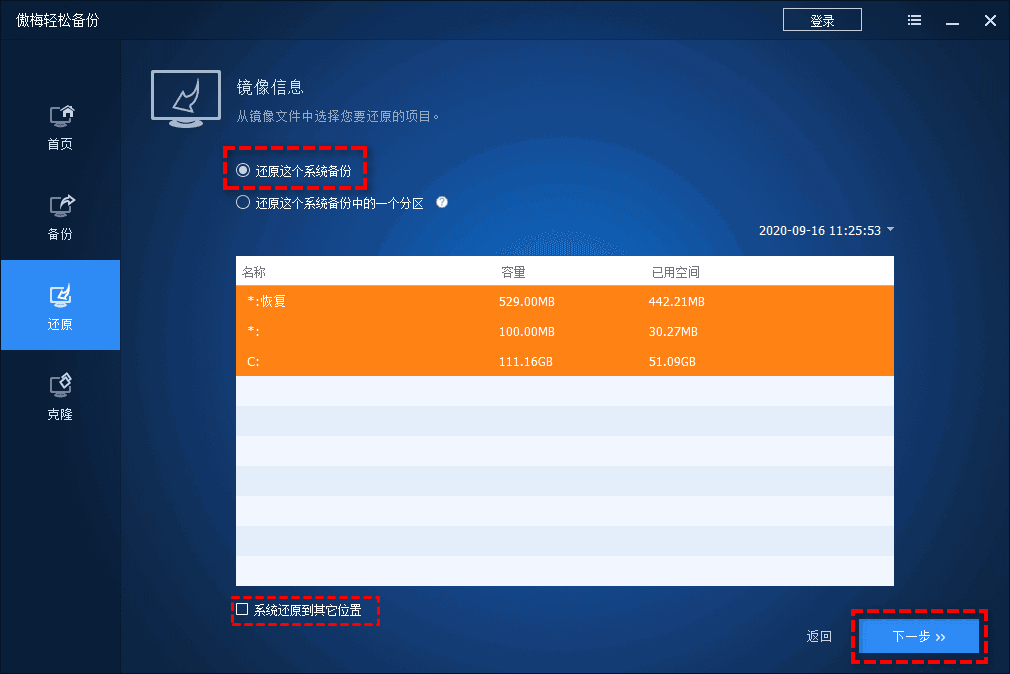
4. 选择当前电脑上的硬盘为还原位置,然后点击“下一步”。
5. 检查设置无误后点击“开始还原”,等待完成即可。

以上便是笔记本电脑U盘重装系统的2种解决方法,您可以根据自身实际情况来选择使用Rufus镜像安装,或者是傲梅轻松备份系统备份还原的方式来达成目的。
傲梅轻松备份不仅提供备份、还原和制作启动盘等基本功能,还拥有许多实用的附加功能。您可以利用该软件设置定时自动备份、调整备份策略,甚至可以通过迁移系统到另一个硬盘而无需重装系统。这些功能不仅使您的数据更加安全可靠,也提高了工作效率。现在就点击下方链接下载傲梅轻松备份,让您的系统管理更加轻松便捷。